Google瀏覽器用不了怎麼辦?谷歌瀏覽器是目前最受歡迎的瀏覽器之一,但有時可能會出現一些問題,例如無法開啟、崩潰、閃退等。如果你也遇到了這些問題,別擔心,以下是本站帶來的解決Google瀏覽器無法使用問題方法,幫你修復Google瀏覽器。
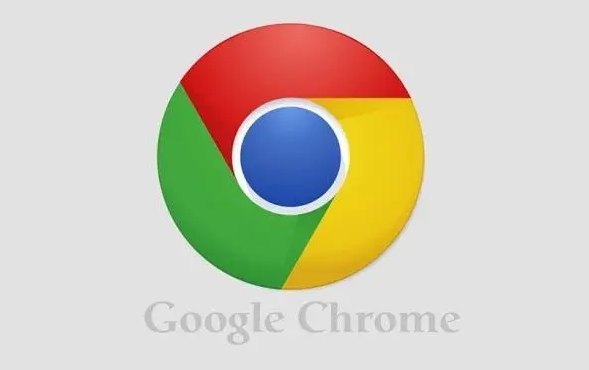
清除瀏覽器快取
快取可以提高瀏覽器的速度,但過多的快取會導致瀏覽器崩潰。為了解決這個問題,可以嘗試清除瀏覽器快取。
1、在Google瀏覽器中,開啟設定(點選右上角的三個點,選擇「設定」)
2、找到「隱私和安全」選項,點選「清除瀏覽資料”
3、選擇“高級”,選擇要清除的時間範圍和資料類型,然後點擊“清除資料”。
停用擴充功能
擴充功能是Google瀏覽器的一個很好的功能,可以增強瀏覽器的功能,但有些擴充功能可能會導致瀏覽器崩潰。為了解決這個問題,可以嘗試停用一些擴充功能。
1、在Google瀏覽器中,開啟設置,找到「擴充功能」
2、然後停用你認為可能導致問題的擴充功能。
重置瀏覽器
設定有時候,瀏覽器的設定可能會被更改,導致瀏覽器無法正常運作。為了解決這個問題,可以嘗試重置瀏覽器設定。
1、在Google瀏覽器中,開啟設定
2、找到“還原與清除”選項
3、然後選擇“還原瀏覽器設定到初始狀態”
更新瀏覽器版本
Google瀏覽器會不斷更新,以修復已知的問題和漏洞。如果你的瀏覽器版本太舊,可能會導致無法使用。為了解決這個問題,可以嘗試更新Google瀏覽器。
1、在Google瀏覽器中,開啟設定
2、找到「關於Chrome」選項,檢查是否有更新可用。
重新安裝Google瀏覽器
如果以上方法都無法解決問題,可以嘗試重新安裝Google瀏覽器。
1、在重新安裝前,最好先備份瀏覽器中的書籤和其他重要資料。
2、在卸載Google瀏覽器後,下載最新的Google瀏覽器安裝程序,然後重新安裝即可。
總之,以上是一些解決Google瀏覽器無法使用的方法。如果你遇到其他問題,可以嘗試清除瀏覽器快取和歷史記錄有時,瀏覽器的快取和歷史記錄可能會導致瀏覽器無法正常運作。為此,您可以嘗試清除它們,以解決問題。
以下是如何清除Google瀏覽器快取和歷史記錄的步驟:
步驟1:開啟Google瀏覽器,點擊右上角的三個點圖標,在下拉式選單中選擇「更多工具”,然後點擊“清除瀏覽資料”。
步驟2:在彈出的「清除瀏覽資料」視窗中,您可以選擇要清除的時間範圍和要清除的內容類型。建議選擇“所有時間”和“全部清除”。
步驟3:點選「清除資料」按鈕,等待清除程序完成。
重新安裝Google瀏覽器如果以上方法都無法解決Google瀏覽器無法正常運作的問題,那麼您可以嘗試重新安裝Google瀏覽器。這將確保您安裝的是最新版本,並且可以解決可能的軟體損壞問題。
以下是重新安裝Google瀏覽器的步驟:
步驟1:開啟控制面板,選擇“卸載程式”或“程式和功能”,找到Google瀏覽器並卸載它。
步驟2:下載最新版本的Google瀏覽器安裝程序,並依照指示進行安裝。
步驟3:重新啟動計算機,開啟新安裝的Google瀏覽器,看看問題是否已解決。
以上是如何處理谷歌瀏覽器無法使用的問題的詳細內容。更多資訊請關注PHP中文網其他相關文章!




